Portail pour les établissements d’enseignement désignés – Rapport de conformité des étudiants
En vedette
Table des matières
- 1. Introduction
- 2. Demandes de vérification de la conformité des étudiants
- 3. Portail pour les EED
- 4. Réception des avis de vérification de la conformité
- 5. Accès aux demandes de vérification de la conformité
- 6. Production de rapport directement dans le Portail pour les EED
- 7. Téléchargement et téléversement du rapport de vérification de la conformité
- 8. Préparation et envoi du rapport de vérification de la conformité à Immigration, Réfugiés et Citoyenneté Canada
- 9. Aide et soutien
- Glossaire
- Foire aux questions
Remarque : Date de la dernière mise à jour du présent guide : le 1er novembre 2024.
Rapports de conformité obligatoires
À partir du 8 novembre 2024, les rapports de conformité des étudiants sont désormais obligatoires. Renseignez-vous pour en savoir plus sur le processus de vérification et vos nouvelles obligations en tant qu’EED.
1. Introduction
Le présent guide présente des directives étape par étape pour remplir les demandes de vérification de la conformité des étudiants présentées par Immigration, Réfugiés et Citoyenneté Canada (IRCC) dans le Portail pour les établissements d’enseignement désignés (EED), autrement connu sous le nom de rapport de conformité.
Règlement sur le Programme des étudiants étrangers
Le Règlement est entré en vigueur le 1er juin 2014, dans le but :
- de limiter la délivrance de permis d’études aux personnes admises dans un établissement d’enseignement désigné par une province ou un territoire du Canada aux fins d’accueil d’étudiants étrangers;
- d’exiger que les titulaires de permis d’études suivent activement un cours ou leur programme d’études;
- de faciliter l’entrée au Canada des étrangers qui souhaitent sincèrement faire leurs études au Canada.
Les établissements d’enseignement au Canada jouent un rôle actif dans la promotion, le recrutement et l’admission des étudiants étrangers. Les EED représentent une source d’information importante quant au statut d’inscription des étudiants étrangers. Les EED soutiennent les objectifs du règlement d’IRCC en remplissant les demandes de vérification de la conformité et en les envoyant à l’aide du Portail pour les EED.
2. Demandes de vérification de la conformité des étudiants
Il est possible qu’on demande aux EED de répondre à 2 types de demandes de vérification de la conformité des étudiants :
- Vérification périodique – 2 fois par année (printemps et automne), les EED déclarent le statut d’inscription de leurs étudiants étrangers à la date où IRCC envoie la demande de rapport de conformité. Les EED disposent de 60 jours pour remplir le rapport sur la conformité au moyen du Portail pour les EED.
- Vérification ponctuelle – IRCC peut envoyer une demande de vérification ponctuelle. Les EED doivent remplir la demande dans les 10 jours suivant la date de réception de la demande d’IRCC.
Les EED doivent répondre aux deux types de demandes de vérification de la conformité des étudiants en remplissant et en envoyant les rapports au moyen du Portail pour les EED.
3. Portail pour les EED
Le Portail pour les EED de niveau postsecondaire permet à ces derniers de remplir les demandes de vérification de la conformité envoyées par IRCC. Le Portail pour les EED a été mis sur pied en consultation avec un groupe de travail composé de représentants :
- d’IRCC;
- des autorités provinciales et territoriales;
- d’EED.
Ces représentants ont offert des commentaires précieux concernant la fréquence et le calendrier des rapports ainsi que la conception du portail.
L’information recueillie dans le Portail pour les EED aide IRCC à déceler les étudiants étrangers qui ne se conforment possiblement pas aux conditions de leur permis d’études. Le Portail pour les EED recense les étudiants étrangers qui remplissent les deux conditions suivantes :
- détenir actuellement un permis d’études valide;
- être inscrits à un programme d’études d’une durée d’au moins 6 mois.
Les EED de niveau postsecondaire doivent remplir les demandes de vérification de la conformité pour ces étudiants.
3.1. Types d’utilisateurs
Les utilisateurs principaux et secondaires peuvent remplir et enregistrer des rapports de vérification de la conformité ponctuels et périodiques, et ils peuvent aussi envoyer ces rapports à IRCC.
L’utilisateur principal est la personne-ressource principale pour IRCC et est :
- l’employé désigné comme le représentant principal autorisé par la province ou le territoire;
- responsable de la gestion des accès d’utilisateur secondaire de l’EED (il est recommandé que les utilisateurs principaux ajoutent des utilisateurs secondaires au compte en leur octroyant des numéros d’identification personnels, ou NIP);
- responsable de tenir à jour ses coordonnées (comme son adresse de courriel), afin que les EED reçoivent tous les avis envoyés par IRCC.
Remarque : Lorsqu’un établissement d’enseignement est désigné par sa province ou son territoire, le représentant principal reçoit une invitation d’IRCC à inscrire son EED au moyen du Portail pour les EED. Seul le représentant principal peut soumettre une demande d’inscription. Les EED ne devraient pas créer un compte dans le Portail pour les EED sans avoir reçu une invitation de la part d’IRCC. Les inscriptions dans le Portail pour les EED qui n’ont pas été autorisées par IRCC ne seront pas traitées.
L’utilisateur secondaire reçoit un NIP de la part de l’utilisateur principal afin de créer un compte qui est lié à son EED au moyen du Portail pour les EED. Les utilisateurs secondaires peuvent remplir et enregistrer des rapports de vérification de la conformité, et ils peuvent aussi envoyer ces rapports à IRCC. Par contre, ils ne sont pas en mesure d’accorder des accès au Portail pour les EED à d’autres personnes.
Les utilisateurs principaux et secondaires sont responsables de conserver leur nom d’utilisateur et leur mot de passe CléGC en lieu sûr. Les noms d’utilisateur et les mots de passe ne peuvent pas être récupérés. Si un utilisateur du portail perd son justificatif d’ouverture de session CléGC, il devra envoyer un courriel à la boîte de réception des EED pour demander une réinitialisation de son NIP.
Remarque : Les EED doivent informer leur province ou territoire, qui avise ensuite IRCC en cas de changement de coordonnées d’un EED, du représentant principal ou des deux. Vous pouvez communiquer avec le gouvernement provincial ou territorial pour obtenir l’autorisation de changer le représentant principal de l’EED.
3.2. Accès au Portail des établissements d’enseignement désignés
Tous les utilisateurs ont besoin d’un compte pour accéder au Portail des EED. Suivez ces directives étape par étape pour créer un compte si vous n’en avez pas déjà un.
Pour accéder au Portail des EED, nous vous recommandons d’utiliser Google Chrome. Avant d’ouvrir une session dans le Portail des EED, vous devez supprimer l’historique et la cache de votre navigateur.
Utilisez les directives suivantes pour ouvrir une session dans le Portail des EED :
- Rendez-vous au Portail des EED.
- Cliquez sur Poursuivez vers la CléGC.
- Ouvrez une session à l’aide du nom d’utilisateur et du mot de passe de votre CléGC.
- Cliquez sur Continuer.
- Lisez les modalités.
- Cliquez sur J’accepte.
- Répondez aux questions de validation de l’identité que vous avez fournies au moment de l’inscription.

4. Réception des avis de vérification de la conformité
IRCC envoie un courriel à l’utilisateur principal de l’EED lorsqu’une nouvelle demande de vérification en attente figure dans sa file d’attente des rapports de conformité de l’EED.
5. Accès aux demandes de vérification de la conformité
Suivez les étapes suivantes pour accéder aux demandes de vérification :
- Après avoir ouvert la session, cliquez sur Continuer.
- Lisez les modalités.
- Cliquez sur J’accepte.
- Répondez aux questions de validation de l’identité que vous avez fournies au moment de l’inscription.
- Cliquez sur Accéder au rapport de vérification sous la rubrique Que voulez-vous faire aujourd’hui?

6. Production de rapport directement par le Portail des établissements d’enseignement désignés
Vous pouvez remplir les demandes de vérification de la conformité directement dans le Portail des EED ou en téléchargeant un fichier à remplir localement, puis en le téléversant dans le Portail pour le faire parvenir à IRCC. D’autres directives sur la manière de produire un rapport directement dans le Portail des EED se trouvent ci-dessous. Pour des directives sur la manière de remplir des demandes de vérification de la conformité en téléchargeant et en téléversant des fichiers, consultez la section ci-dessous intitulée Téléchargement et téléversement du rapport de vérification de la conformité.
À la page Rapport de conformité de l’EED, sous Type de demande, vous pourrez choisir entre les liens Vérification ponctuelle et Vérification périodique, selon le type demande.
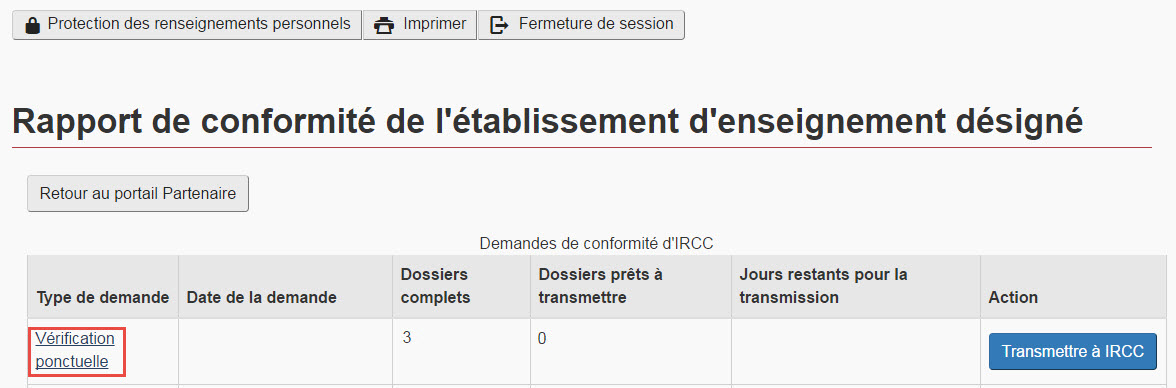
Lorsque vous cliquez sur le lien de vérification se trouvant sous la colonne Type de demande, le système affiche une liste d’étudiants. Indiquez le statut de chaque étudiant en utilisant le menu déroulant.
Remarques
- Les EED ne peuvent pas ajouter d’étudiants à cette liste. Les EED ne fournissent des renseignements que sur les étudiants qui figurent sur la liste.
- Si la liste comprend plus d’un dossier pour le même étudiant, sélectionnez le même statut pour chaque dossier.
- Si votre établissement a deux étudiants ou plus ayant le même nom et la même date de naissance, assurez-vous de choisir le bon statut pour chacun. Si vous avez besoin d’aide supplémentaire, envoyez un courriel à la boîte aux lettres des EED.
Sous Recherche, vous pouvez trouver un dossier d’étudiant à l’aide des critères suivants :
- Nom de famille;
- Prénom;
- Numéro d’identification d’étudiant;
- Date de naissance;
- IUC;
- Statut.
Les utilisateurs peuvent :
- trier les résultats en cliquant sur la flèche en haut de la colonne;
- ajouter ou modifier le numéro d’identification de chaque étudiant.
Remarque : Les numéros d’identification d’étudiant seront sauvegardés dans le système. Le champ Numéro d’identification d’étudiant n’est pas obligatoire et n’est pas validé par IRCC s’il est fourni sur un formulaire de demande de permis d’études. Les numéros d’identification d’étudiant peuvent contenir les chiffres de 0 à 9 et les lettres de A à Z seulement. Si le numéro d’identification de l’étudiant contient un caractère spécial, supprimez ce caractère avant de procéder à la sauvegarde.
Conseil : Les utilisateurs peuvent changer le nombre de dossiers qui figurent dans le tableau en cliquant sur Afficher… éléments au-dessus de la colonne Sélectionner.
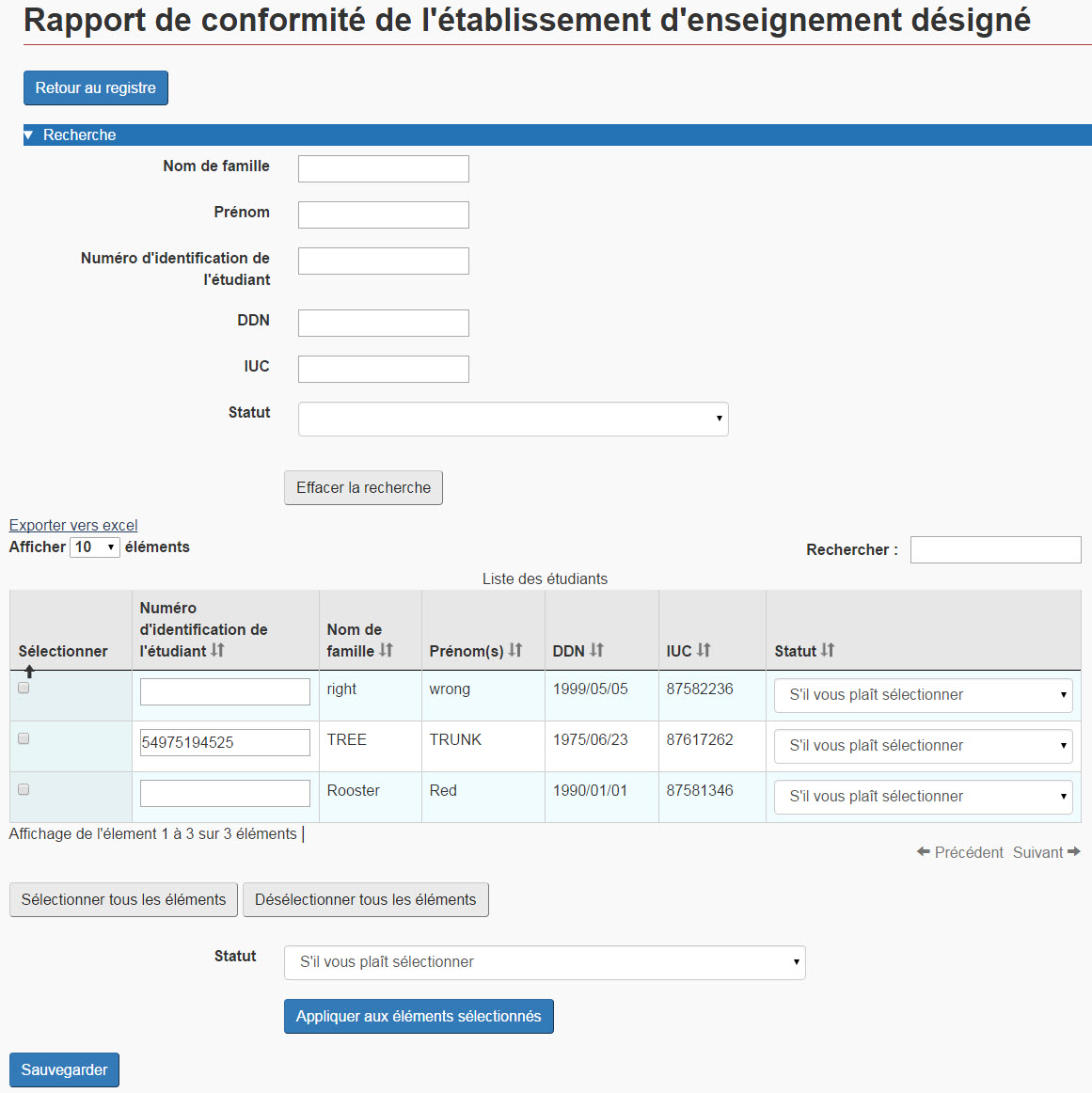
6.1. Saisie du statut d’un étudiant
Les utilisateurs principaux et secondaires doivent sélectionner la valeur qui décrit le mieux le statut scolaire ou d’inscription de l’étudiant à l’EED. La valeur doit refléter le statut le jour de la réception de la demande de vérification de la conformité.
Les options disponibles sont les suivantes :
- Congé scolaire
- Suspension académique
- Congé autorisé
- Inscription différée
- Études à temps plein
- Plus inscrit à l’établissement
- Défaut de se présenter
- Non commencé
- Études à temps partiel
- Programme complété/diplôme obtenu
- Inconnu/aucun dossier
Remarque : Dans le cas des étudiants ayant déjà fait l’objet d’un rapport par l’EED, le système remplit automatiquement les champs Statut et Numéro d’identification d’étudiant à l’aide des renseignements soumis par l’EED dans la demande précédente. Pour vous assurer que ces renseignements sont toujours exacts, sélectionnez et sauvegardez les statuts remplis automatiquement.
Si vous n’êtes pas certain du statut à choisir pour un titulaire de permis d’études après avoir lu les définitions des statuts scolaire ou d’inscription, envoyez un courriel à la boîte aux lettres des EED pour obtenir de l’aide.
Servez-vous des directives suivantes pour indiquer le statut d’un étudiant :
- Dans le champ Statut, sélectionnez une valeur.
- Cliquez sur Sauvegarder.

Si le même statut s’applique à tous les étudiants qui figurent dans vos résultats de recherche, suivez les étapes ci-dessous :
- Défilez vers le bas de la page.
- Cliquez sur Sélectionner tous les éléments.
- Dans le champ Statut, sélectionnez une valeur.
- Cliquez sur Appliquer aux éléments sélectionnés.
- Cliquez sur Sauvegarder.
Conseil : Les EED peuvent utiliser la fonction Sélectionner tous les éléments pour choisir le statut qui s’applique à la majorité de leurs étudiants, puis changer manuellement le statut des étudiants qui ont un statut différent.
Le système applique ensuite le statut à tous les étudiants sélectionnés. Les résultats s’affichent dans la colonne Statut.
Après avoir mis à jour les dossiers de tous les étudiants affichés, faites ce qui suit :
- Cliquez sur Sélectionner tous les éléments.
- Cliquez sur Sauvegarder.
Si le rapport comprend plus de 250 dossiers, cliquez sur Suivant pour accéder à la page suivante de dossiers d’étudiants.
6.2. Enregistrement de votre rapport
Enregistrez votre rapport de vérification de la conformité en suivant les étapes ci-dessous :
- Cliquez sur Sélectionner tous les éléments.
- Cliquez sur Sauvegarder.
- Cliquez sur Retour à la file d’attente pour revenir à la page Demandes de rapports de conformité d’IRCC.
Remarque : L’enregistrement du rapport de vérification de la conformité permet aux utilisateurs d’apporter des changements aux statuts d’inscription d’étudiants, sans envoyer le rapport à IRCC. Les utilisateurs doivent soumettre le rapport de vérification de la conformité à IRCC pour terminer la demande de vérification de la conformité. Consultez la section Préparation et envoi du rapport de vérification de la conformité à Immigration, Réfugiés et Citoyenneté Canada pour obtenir des directives sur la manière d’envoyer le rapport de vérification de la conformité.
7. Téléchargement et téléversement du rapport de vérification de la conformité
Vous pouvez télécharger le rapport de vérification de la conformité et y apporter des changements directement au besoin. Après avoir apporté vos changements, téléversez le fichier mis à jour. Vous pouvez télécharger et téléverser le rapport à plusieurs reprises.
7.1. Téléchargement du rapport de vérification de la conformité
Vous pouvez télécharger le rapport de vérification de la conformité dans un des trois formats suivants : .xlsx, .csv ou .xml.
Si vous choisissez de télécharger le rapport en format .xlsx, vous ne pourrez pas téléverser votre rapport en utilisant le même format. Vous devrez plutôt téléverser le rapport en format .csv.
- À la page Rapport de conformité de l’EED, cliquez sur Télécharger/téléverser le rapport.
- Sélectionnez une valeur dans le champ Choisir un format de fichier de l’applet Télécharger le rapport.
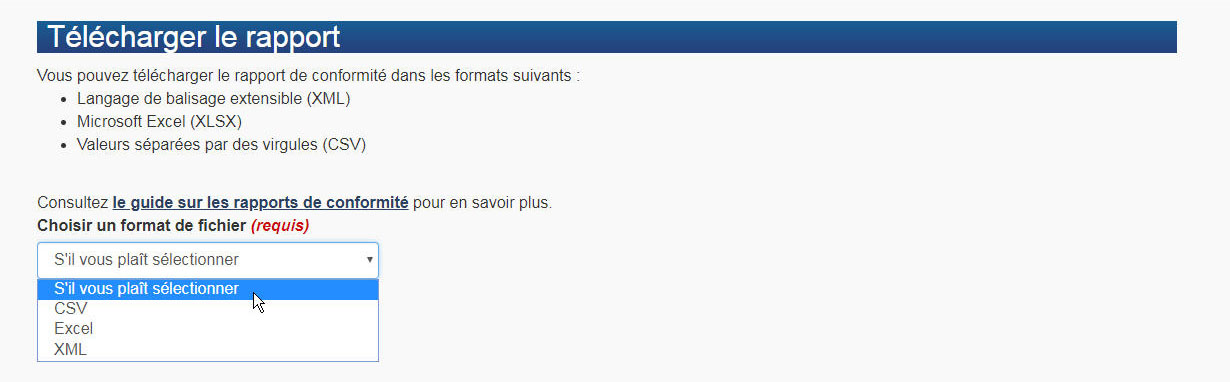
- Cliquez sur Télécharger le rapport. Une fenêtre de navigateur vous demandera ensuite d’ouvrir le rapport.
Remarque : Si vous avez l’intention d’utiliser le format .xml, vous devez soumettre le rapport dans ce schéma :
-
Téléchargez le schéma pour téléverser le rapport en format .xml
<?xml version="1.0" encoding="UTF-8"?> <xs:schema xmlns:eserviceShared="http://cic.gc.ca/gol.eservices" targetNamespace="http://cic.gc.ca/gol.mycic.model.dli" xmlns="http://cic.gc.ca/gol.mycic.model.dli" xmlns:xs="http://www.w3.org/2001/XMLSchema"><!-- Activity ID --> <xs:element type="xs:string" name="aID"/> <!-- Student ID, maximum length is 25 characters--> <xs:element name="sID"> <xs:simpleType> <xs:restriction base="xs:string"> <xs:maxLength value="25"/> </xs:restriction> </xs:simpleType> </xs:element> <!-- Last Name --> <xs:element type="xs:string" name="ln"/> <!-- First Name --> <xs:element type="xs:string" name="fn"/> <!-- Date of Birth Year --> <xs:element type="xs:string" name="y"/> <!-- Date of Birth Month --> <xs:element type="xs:string" name="m"/> <!-- Date of Birth Day --> <xs:element type="xs:string" name="d"/> <!-- Date of Birth --> <xs:element name="dob"> <xs:complexType> <xs:sequence> <xs:element maxOccurs="1" minOccurs="0" ref="y"/> <xs:element maxOccurs="1" minOccurs="0" ref="m"/> <xs:element maxOccurs="1" minOccurs="0" ref="d"/> </xs:sequence> </xs:complexType> </xs:element> <!-- Unique_Client_Identifier --> <xs:element type="xs:string" name="uci"/> <!-- Status Code --> <xs:element name="stCd"> <xs:simpleType> <xs:restriction base="xs:string"> <xs:enumeration value="12886"/> <!-- Full-time studies - Études à temps plein --> <xs:enumeration value="12887"/> <!-- Part-time studies -Études à temps partiel --> <xs:enumeration value="12888"/> <!-- Academic break - Congé scolaire --> <xs:enumeration value="12889"/> <!-- Program/degree completed - Programme complété/diplôme obtenu --> <xs:enumeration value="12891"/> <!-- No longer registered/enrolled - --> <xs:enumeration value="12892"/> <!-- Unknown/no record - Plus inscrit --> <xs:enumeration value="17231"/> <!-- Authorized leave - Congé Autorisé --> <xs:enumeration value="17232"/> <!-- Deferred enrolment - Inscription différée --> <xs:enumeration value="17863"/> <!-- No show - Défaut de se presenter --> <xs:enumeration value="17864"/> <!-- Not started - Non commence --> <xs:enumeration value="17865"/> <!-- Academic suspension - Suspension académique--></xs:restriction> </xs:simpleType> </xs:element> <!-- Status English Description --> <xs:element type="xs:string" name="stEn"/> <!-- Status French Description--> <xs:element type="xs:string" name="stFr"/> <!-- Status --> <xs:element name="st"> <xs:complexType>\ <xs:sequence> <xs:element maxOccurs="1" minOccurs="1" ref="stCd"/> <xs:element maxOccurs="1" minOccurs="0" ref="stEn"/> <xs:element maxOccurs="1" minOccurs="0" ref="stFr"/> </xs:sequence> </xs:complexType> </xs:element> <!-- Activity --> <xs:element name="act"> <xs:complexType> <xs:sequence> <xs:element maxOccurs="1" minOccurs="1" ref="aID"/> <xs:element maxOccurs="1" minOccurs="0" ref="sID"/> <xs:element maxOccurs="1" minOccurs="0" ref="ln"/> <xs:element maxOccurs="1" minOccurs="0" ref="fn"/> <xs:element maxOccurs="1" minOccurs="0" ref="dob"/> <xs:element maxOccurs="1" minOccurs="0" ref="uci"/> <xs:element maxOccurs="1" minOccurs="1" ref="st"/> </xs:sequence> </xs:complexType> </xs:element> <xs:element name="Activities"> <xs:complexType> <xs:sequence> <xs:element maxOccurs="unbounded" minOccurs="1" ref="act"/> </xs:sequence> </xs:complexType> </xs:element> <xs:element name="ComplianceReport"> <xs:complexType> <xs:sequence> <xs:element maxOccurs="1" minOccurs="1" ref="Activities"/> </xs:sequence> </xs:complexType> </xs:element> </xs:schema>
Lorsque vous aurez téléchargé le rapport, entrez un statut pour chaque étudiant. Consultez la section Saisie du statut d’un étudiant pour déterminer le statut scolaire ou d’inscription utilisé pour le rapport. Téléversez votre rapport de vérification de la conformité une fois que tous les étudiants auront un statut.
7.2. Téléversement du rapport de vérification de la conformité
Vous pouvez téléverser le rapport de vérification de la conformité dans un des deux formats suivants : .csv ou .xml.
Téléversement en format .csv
Remarque : Vous ne pouvez par téléverser votre rapport en format .xlsx. Si vous avez téléchargé votre rapport en format .xlsx, vous devez l’enregistrer en format .csv. Utilisez ce format pour téléverser votre rapport si vous avez téléchargé votre rapport en format .xlsx ou .csv.
- À la page Rapport de conformité de l’EED, cliquez sur Télécharger/téléverser le rapport.
- Rendez-vous jusqu’à l’applet Téléverser un rapport.
- Dans le champ Choisir un format de fichier, sélectionnez une valeur.
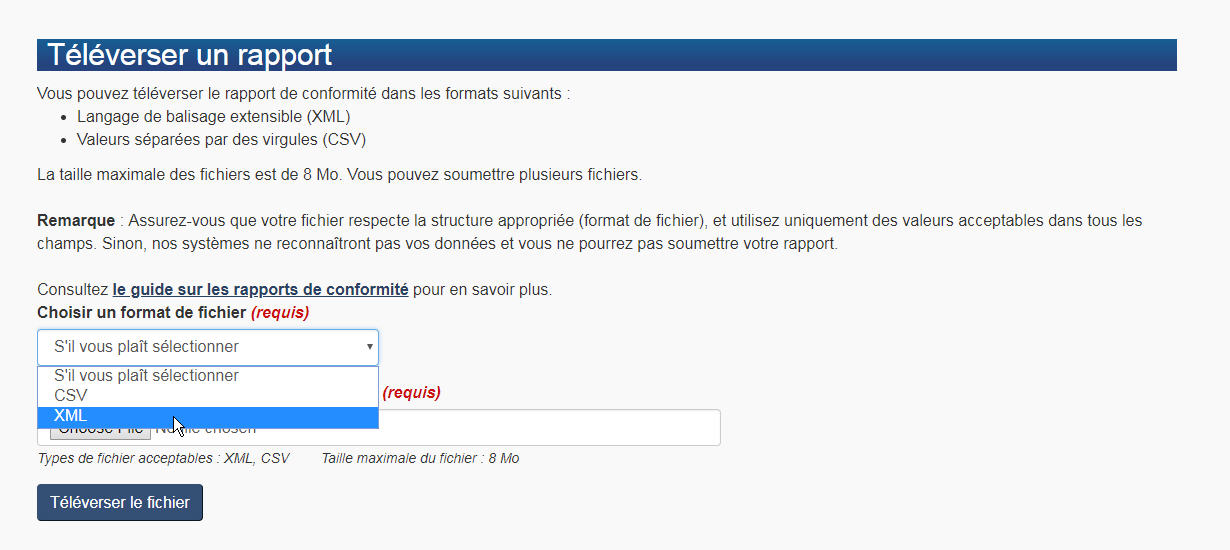
- Cliquez sur Parcourir dans le champ Choisir un fichier sur votre ordinateur.
- Trouvez le fichier sur votre ordinateur et cliquez sur Ouvrir.
- Cliquez sur Téléverser le fichier.
Vous pouvez téléverser autant de fichiers que nécessaire, mais vous ne pouvez pas soumettre le rapport avant que les dossiers de tous les étudiants aient été téléversés.
Si le rapport contient des erreurs, le système affiche une page contenant un lien qui mène vers la liste des erreurs.
Téléversement en format .xml
Remarque : Consultez la section Téléchargement du rapport de vérification de la conformité pour voir le schéma que vous devez utiliser pour téléverser un fichier .xml.
- À la page Rapport de conformité de l’EED, cliquez sur Télécharger/téléverser le rapport.
- Rendez-vous jusqu’à l’applet Téléverser un rapport.
- Dans le champ Choisir un format de fichier, sélectionnez une valeur.
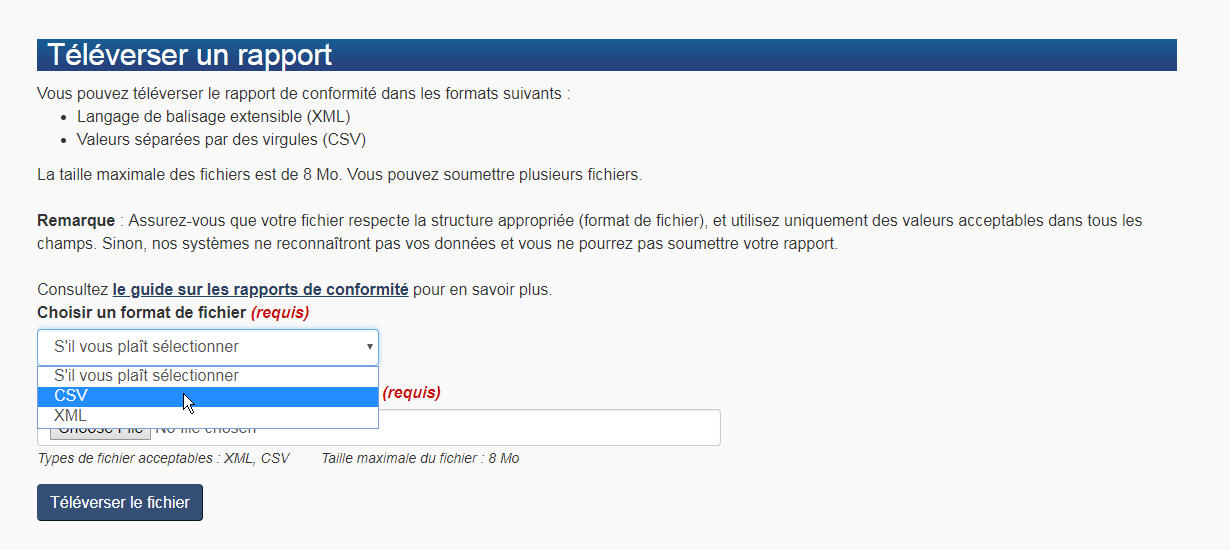
- Cliquez sur Parcourir dans le champ Choisir un fichier sur votre ordinateur.
- Trouvez le fichier sur votre ordinateur et cliquez sur Ouvrir.
- Cliquez sur Téléverser le fichier.
8. Préparation et envoi du rapport de vérification de la conformité à Immigration, Réfugiés et Citoyenneté Canada
Assurez-vous que les nombres dans les colonnes Dossiers complets et Dossiers prêts à transmettre sont les mêmes. Si les nombres sont différents, vous devez revenir au rapport et retrouver les dossiers qui n’ont pas été mis à jour.
- Dans la colonne Action, cliquez sur Transmettre à IRCC lorsque vous êtes prêt à soumettre le rapport. Si vous téléversez votre rapport par le Portail des EED, vous devez également cliquer sur le bouton Transmettre à IRCC pour terminer l’envoi de votre rapport.
- Vous arrivez ensuite à une page de confirmation et vous devez à nouveau cliquer sur Transmettre à IRCC.

Remarque : Si vous cliquez sur Annuler, le système vous ramène à la page Demandes de rapports de conformité d’IRCC.
- Lorsque vous avez envoyé avec succès votre rapport à IRCC, l’utilisateur principal de l’EED reçoit un courriel de confirmation.
- Vous pouvez également confirmer la réussite de l’envoi de votre rapport à IRCC en consultant votre page de rapport dans le Portail des EED. Si le mot Transmis figure dans la période de rapport de conformité en cours sous Jours restants pour la transmission, IRCC a bien reçu le rapport.
- Si le nombre de jours restants s’affiche sous Jours restants pour la transmission, vous devez encore soumettre votre rapport en vous assurant que tous les dossiers ont été effectués, puis en cliquant sur Transmettre à IRCC.
- Une fois que le rapport a bien été envoyé à IRCC, les EED ne peuvent plus apporter de changements par le Portail des EED. Si vous devez modifier les renseignements contenus dans le rapport que vous avez soumis, vous pouvez envoyer un courriel à la boîte aux lettres des EED.
Remarque : Les demandes de vérification de la conformité expirent le dernier jour de la période de rapport, à minuit (temps universel coordonné). Les EED ne peuvent pas soumettre leur rapport après cette échéance.
9. Aide et soutien
Envoyez un courriel à la boîte aux lettres des EED pour obtenir du soutien technique ou des directives supplémentaires ou pour poser des questions sur le Portail des EED. Si votre demande ne peut être traitée dans les dix jours ouvrables, on vous informera de la date de résolution prévue.
Glossaire
Congé scolaire (congé prévu normalement)
L’étudiant est en congé régulier prévu entre 2 sessions (par exemple, vacances d’été), tel que déterminé par votre établissement.
Tout congé dans le cadre d’un programme d’études au Canada ne devrait pas dépasser 150 jours consécutifs à partir de la date de début du congé. Si l’étudiant prend plus de 150 jours de congé dans le cadre de ses études, il devra modifier son statut auprès d’IRCC ou il sera considéré qu’il ne respecte pas les conditions liées à son permis d’études.
Suspension académique
L’étudiant est suspendu de votre établissement en raison de mauvais résultats scolaires ou d’une infraction aux politiques de l’établissement. L’étudiant est autorisé à revenir après la période de suspension.
Tout congé dans le cadre d’un programme d’études au Canada ne devrait pas dépasser 150 jours consécutifs à partir de la date de début du congé. Si l’étudiant prend plus de 150 jours de congé dans le cadre de ses études, il devra modifier son statut auprès d’IRCC ou il sera considéré qu’il ne respecte pas les conditions liées à son permis d’études.
Congé autorisé
L’étudiant a officiellement demandé et obtenu l’approbation de s’absenter temporairement de votre EED pour l’une ou l’autre des raisons suivantes :
- un congé de maladie ou une blessure;
- un congé de maternité;
- une urgence familiale;
- le décès ou la maladie grave d’un membre de la famille;
- un changement de programme d’études au sein du même établissement d’enseignement, qui ne fait pas partie d’un congé prévu normalement;
- tout autre type de congé autorisé officiellement par votre établissement pour l’étudiant.
Tout congé dans le cadre d’un programme d’études au Canada ne devrait pas dépasser 150 jours consécutifs à partir de la date de début du congé. Si l’étudiant prend plus de 150 jours de congé dans le cadre de ses études, il devra modifier son statut auprès d’IRCC ou il sera considéré qu’il ne respecte pas les conditions liées à son permis d’études.
Inscription différée
L’étudiant est inscrit à votre établissement, mais n’y étudie pas actuellement parce que la date de début de son programme a été reportée. La date de début différée doit avoir été soit :
- fixée par votre EED;
- demandée par l’étudiant et approuvée par votre EED.
Si le titulaire de permis d’études se trouve au Canada au moment de l’inscription différée et qu’il souhaite rester au Canada, il doit commencer ses études au trimestre suivant ou dans les 150 jours civils suivant la date de confirmation de l’inscription différée, selon la première éventualité.
Tout congé dans le cadre d’un programme d’études au Canada ne devrait pas dépasser 150 jours consécutifs à partir de la date de début du congé. Si l’étudiant prend plus de 150 jours de congé dans le cadre de ses études, il devra modifier son statut auprès d’IRCC ou il sera considéré qu’il ne respecte pas les conditions liées à son permis d’études.
Si les conditions associées au statut d’inscription différée ne sont pas respectées par l’étudiant en question, veuillez consulter les définitions des termes « Plus inscrit » ou « Défaut de se présenter ».
Études à temps plein
L’étudiant est inscrit à votre établissement et à un programme d’études à temps plein. Chaque établissement doit s’assurer que les conditions (par exemple, un nombre d’heures ou une charge de cours minimum) requises pour qu’un étudiant soit considéré comme ayant un statut à temps plein sont conformes aux lignes directrices établies par les autorités d’enseignement dans sa province ou son territoire. Ces conditions peuvent inclure un stage coopératif en milieu de travail.
Plus inscrit
Votre établissement a envoyé une lettre d’admission à l’étudiant, mais il n’est plus inscrit parce qu’il :
- a été renvoyé;
- s’est désisté de lui-même;
- a été transféré dans un autre établissement.
Ce statut ne doit pas être utilisé pour les étudiants qui font l’objet d’une suspension académique (consulter le terme « suspension académique ») ou à qui votre EED n’a jamais envoyé de lettre d’acceptation (consulter la définition du statut « inconnu ou aucun dossier »).
Défaut de se présenter
Votre établissement a envoyé une lettre d’acceptation à l’étudiant, et il devrait être inscrit, mais il :
- n’a jamais confirmé qu’il acceptait;
- est inscrit, mais n’a jamais assisté à ses cours;
- est inscrit, s’est présenté en classe, mais a cessé d’assister aux cours sans en aviser l’établissement.
Non commencé
L’étudiant est inscrit à votre EED et il est inscrit à un programme d’études qui commence le semestre prochain. Il n’a pas encore commencé ses études.
Ce statut ne doit pas être utilisé pour les étudiants dont la date de début a été différée. Pour en savoir plus, consultez la section Inscription différée.
Études à temps partiel
L’étudiant est inscrit à votre établissement et à un programme d’études à temps partiel. Chaque établissement doit s’assurer que les conditions (par exemple, un nombre d’heures ou une charge de cours minimum) requises pour qu’un étudiant soit considéré comme ayant un statut à temps partiel sont conformes aux lignes directrices établies par les autorités d’enseignement dans sa province ou son territoire. Ces conditions peuvent inclure un stage coopératif en milieu de travail.
Programme terminé ou diplôme obtenu
Votre EED a officiellement confirmé à l’étudiant qu’il a terminé son programme d’études et qu’il obtiendra son diplôme ou son certificat.
L’étudiant a terminé le programme d’études et attend la confirmation officielle de l’obtention de son diplôme ou de son certificat.
Inconnu ou aucun dossier
Votre établissement n’a pas de dossier indiquant qu’une lettre d’acceptation aurait été délivrée à cette personne ou que cette personne est inscrite à votre établissement.
Ce statut doit être utilisé uniquement pour les étudiants qui n’existent pas du tout dans les dossiers de votre EED. Il ne doit pas être utilisé pour les étudiants qui ont reçu une lettre d’acceptation, mais qui n’ont pas confirmé ou répondu à l’offre. Si l’étudiant a reçu une lettre d’acceptation de votre EED, veuillez consulter les définitions « Défaut de se présenter » et « Plus inscrit ».
Identificateur unique de client
Il est aussi possible de désigner un identificateur unique de client (IUC) comme numéro d’identification de client. L’IUC figure sur les documents officiels envoyés aux clients par IRCC et contient une série de 8 ou 10 chiffres.
Foire aux questions
J’ai présenté un rapport lors de la dernière ronde de rapports de conformité des EED. Dois-je remplir un rapport pendant la présente ronde?
Oui. À partir de l’automne 2016, tous les EED de niveau postsecondaire, à l’exception de ceux situés au Québec, sont tenus de remplir leur rapport à chaque ronde (printemps et automne). Les EED au Québec ne se verront pas demander de soumettre des rapports avant l’établissement d’un cadre de soumission.
Certains étudiants étrangers inscrits dans mon EED ne figurent pas dans le rapport de conformité. Comment puis-je les ajouter?
Les EED ne peuvent pas ajouter d’étudiants dans leur rapport. Pour ce rapport, nous avons seulement besoin des renseignements sur le statut d’inscription des étudiants qui figurent sur votre liste. Si des étudiants qui doivent faire l’objet d’un rapport étudient à votre EED, merci de contacter la boîte de réception des EED.
Certains étudiants étrangers inscrits dans mon EED n’ont pas encore reçu de nouveau permis d’études portant le nom de mon EED. Que dois je faire?
Comme dans le scénario précédent, les EED n’ont pas à ajouter d’étudiants dans leur rapport. Pour ce rapport, nous avons seulement besoin des renseignements sur le statut d’inscription des étudiants qui figurent sur votre liste.
Les permis d’études pour les études postsecondaires délivrés après le 1er novembre 2024 incluent le nom de l’EED. À partir du 8 novembre 2024, les étudiants doivent demander un nouveau permis d’études pour pouvoir changer d’EED. Dans certains cas (l’ancien EED de l’étudiant a fermé ou son programme a été aboli; l’ancien EED a été placé sur la liste de suspension; ou l’ancien EED a perdu sa désignation), les étudiants peuvent être autorisés à fréquenter le nouvel EED pendant le traitement de leur demande de permis d’études.
Certains dossiers d’étudiant figurent plusieurs fois dans le rapport de conformité des EED. Puis-je supprimer les dossiers en double?
Non. Les utilisateurs du Portail pour les EED ne peuvent pas supprimer les dossiers en double. Si vous en trouvez un, indiquez le même statut pour chaque dossier.
Je ne peux pas remplir et soumettre mon rapport de conformité des EED avant la date limite. Puis-je bénéficier d’un délai supplémentaire?
Les EED sont censés remplir et soumettre leur rapport de conformité dans le délai de 60 jours accordé.
À compter du 8 novembre 2024, tous les EED qui reçoivent une demande dans le Portail pour les EED doivent produire un rapport de conformité.
Assurez-vous d’avoir accès à votre compte avant de commencer à remplir le rapport de conformité. Les utilisateurs principaux peuvent ajouter autant d’utilisateurs secondaires que nécessaire pour les aider dans le processus de rapport.
Si vous n’êtes pas en mesure de soumettre votre rapport avant la fin des 60 jours en raison de circonstances exceptionnelles, merci de d’envoyer un message à la boîte de réception des EED pour expliquer votre situation. On examinera la possibilité d’une prolongation.
Le bouton « Transmettre à IRCC » apparaît en gris. Comment puis-je envoyer mon rapport?
On peut soumettre des rapports seulement en cliquant sur le bouton Transmettre à IRCC.
Pour pouvoir cliquer sur le bouton, assurez-vous que tous les dossiers d’étudiant ont un statut et qu’aucun d’entre eux ne contient de caractère spécial dans le champ « Numéro d’identification d’étudiant », comme une virgule, un tiret ou un point-virgule. Si ces étapes vous permettent de résoudre le problème, vous devriez voir que tous les dossiers d’étudiant sont prêts à être transmis, et le bouton Transmettre à IRCC ne devrait plus apparaître en gris.
Si ces étapes ne permettent pas de résoudre le problème, envoyez un courriel à la boîte aux lettres des EED et fournissez des saisies d’écran pour obtenir de l’aide supplémentaire.
Le représentant principal ou les coordonnées de mon EED ont changé. Avec qui devrais-je communiquer?
Communiquez sans tarder avec votre province ou territoire de désignation pour tout changement aux renseignements, y compris les suivants :
- le représentant ou l’utilisateur principal;
- le lieu et l’adresse;
- le nom de l’EED.
Si votre établissement souhaite devenir un EED ou a cessé ses activités, communiquez avec votre province ou territoire.